
Win10 を使用しているときに、システムが突然自動的に再起動するという状況に時々遭遇する友人がいます。解決するには、まず自動再起動をオフにして試してみることです。では、Win10 で自動再起動をオフにするにはどうすればよいですか?以下のエディタでは、Win10 で自動再起動をオフにする方法を詳しく紹介しますので、興味のある方はぜひご覧ください。
1. デスクトップの「この PC」を右クリックし、メニュー オプションで「プロパティ」を選択して開きます。
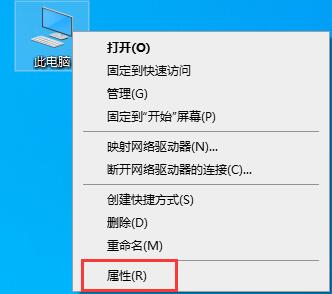
2. 開いたインターフェースで、左側の「システムの詳細設定」オプションをクリックします。
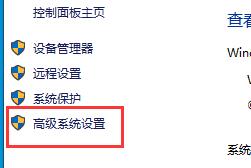
3. 次に、ウィンドウの上部にある [詳細設定] タブをクリックします。
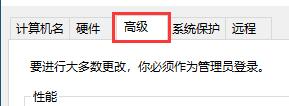
4. 次に、「設定」ボタンをクリックします。

5. 最後に、「自動再起動」を見つけてチェックを外します。
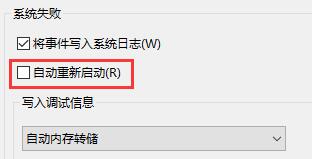
以上がWin10で自動再起動をオフにする方法の詳細内容です。詳細については、PHP 中国語 Web サイトの他の関連記事を参照してください。